Adobe photoshop là một công cụ thiết kế mạnh mẽ, và việc thành thạo các phím tắt có thể giúp bạn tăng tốc đáng kể quy trình làm việc, từ việc tạo tệp mới đến chỉnh sửa chi tiết. Bài viết này sẽ khám phá 25 phím tắt Photoshop quan trọng, được nhóm theo các tác vụ phổ biến như quản lý tệp, chọn lựa, chỉnh sửa và công cụ. Mỗi phím tắt sẽ được giải thích rõ ràng, kèm theo cách sử dụng, lợi ích và mẹo để áp dụng hiệu quả. Bằng cách làm chủ những phím tắt này, bạn có thể chinh phục mọi tác vụ một cách nhanh chóng và chuyên nghiệp hơn.
Phím tắt cho quản lý tệp

Quản lý tệp là bước đầu tiên trong bất kỳ dự án photoshop nào. Những phím tắt này giúp bạn mở, lưu và đóng tệp một cách mượt mà, tiết kiệm thời gian so với việc sử dụng menu.
Ctrl + N (Tạo tệp mới)
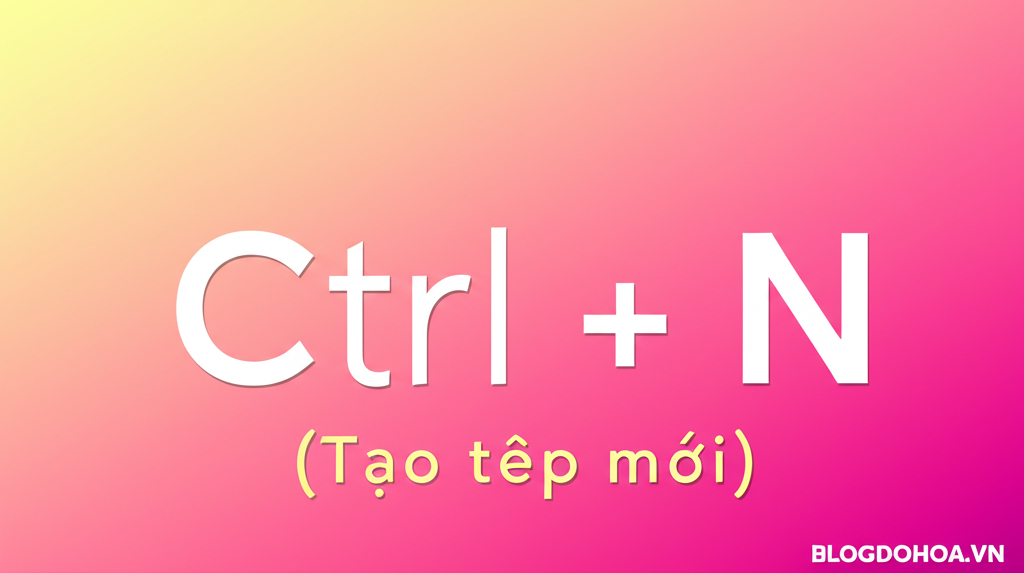
Phím tắt Ctrl + N cho phép bạn tạo một tệp Photoshop mới nhanh chóng. Khi nhấn, cửa sổ New Document sẽ xuất hiện, nơi bạn có thể chọn kích thước, độ phân giải và chế độ màu. Lợi ích lớn là giúp khởi động dự án ngay lập tức mà không cần điều hướng qua menu File. Mẹo: Giữ Alt khi nhấn để tạo tệp với cài đặt mặc định, lý tưởng cho các nhiệm vụ lặp lại.
Ctrl + O (Mở tệp)

Sử dụng Ctrl + O để mở tệp hình ảnh hoặc PSD hiện có. Hộp thoại Open sẽ hiển thị, cho phép bạn duyệt và chọn tệp từ ổ cứng. Đây là cách hiệu quả để tiếp tục làm việc trên dự án chưa hoàn thành, đặc biệt khi bạn đang làm việc với nhiều tệp cùng lúc. Mẹo: Kết hợp với Shift để mở tệp trong chế độ Raw hoặc định dạng khác nếu cần.
Ctrl + S (Lưu tệp)

Ctrl + S lưu tệp hiện tại với tên và vị trí đã tồn tại. Đây là phím tắt thiết yếu để tránh mất dữ liệu trong quá trình chỉnh sửa, đặc biệt khi làm việc với các dự án phức tạp. Nếu tệp chưa được lưu lần đầu, nó sẽ kích hoạt Save As. Mẹo: Lưu thường xuyên để ngăn ngừa sự cố, và sử dụng Ctrl + Shift + S để lưu dưới tên mới hoặc định dạng khác.
Ctrl + Alt + S (Lưu dưới dạng)
Phím tắt Ctrl + Alt + S mở hộp thoại Save As, cho phép bạn lưu tệp với tên mới, vị trí khác hoặc định dạng khác như JPEG hoặc PNG. Điều này hữu ích khi xuất bản các phiên bản khác nhau của thiết kế. Lợi ích là giữ nguyên tệp gốc trong khi tạo bản sao. Mẹo: Chọn định dạng dựa trên mục đích sử dụng, ví dụ JPEG cho web và PSD để chỉnh sửa tiếp.
Ctrl + W (Đóng tệp)
Nhấn Ctrl + W để đóng tệp hiện tại. Nếu có thay đổi chưa lưu, Photoshop sẽ nhắc nhở bạn. Đây là cách nhanh chóng để thoát khỏi tệp mà không cần dùng chuột. Mẹo: Sử dụng Ctrl + Shift + W để đóng tất cả các tệp mở cùng lúc, giúp dọn dẹp không gian làm việc sau khi hoàn thành.
Phím tắt cho chọn lựa và chỉnh sửa cơ bản
Chọn lựa là nền tảng của việc chỉnh sửa trong Photoshop. Những phím tắt này giúp bạn chọn, sao chép và biến đổi đối tượng một cách chính xác.
Ctrl + A (Chọn tất cả)
Ctrl + A chọn toàn bộ canvas hoặc lớp hiện tại. Điều này hữu ích khi bạn muốn áp dụng hiệu ứng cho toàn bộ hình ảnh. Lợi ích là tốc độ cao so với việc chọn bằng công cụ Marquee. Mẹo: Kết hợp với Ctrl + D để bỏ chọn nhanh chóng sau khi thực hiện tác vụ.
Ctrl + D (Bỏ chọn)
Sử dụng Ctrl + D để bỏ chọn bất kỳ vùng nào đã chọn. Đây là phím tắt thiết yếu sau khi hoàn thành chỉnh sửa trên một vùng cụ thể. Lợi ích là ngăn ngừa chỉnh sửa không mong muốn. Mẹo: Nếu bạn muốn giữ lại một phần chọn, hãy sử dụng Refine Edge thay vì bỏ hoàn toàn.
Ctrl + C (Sao chép)
Phím tắt Ctrl + C sao chép vùng đã chọn hoặc toàn bộ lớp. Điều này cho phép bạn sao chép nội dung vào clipboard để dán ở nơi khác. Lợi ích là dễ dàng nhân bản phần tử mà không cần tạo lớp mới. Mẹo: Ctrl + Shift + C sao chép toàn bộ canvas, bao gồm tất cả lớp.
Ctrl + V (Dán)
Ctrl + V dán nội dung từ clipboard vào canvas. Nó tạo một lớp mới với nội dung đã sao chép. Điều này lý tưởng cho việc ghép hình hoặc sao chép giữa các tệp. Mẹo: Sử dụng Ctrl + Shift + V để dán vào vị trí chính xác, giữ nguyên kích thước và vị trí.
Ctrl + T (Biến đổi tự do)
Nhấn Ctrl + T để kích hoạt công cụ Free Transform, cho phép bạn xoay, thu phóng và biến dạng vùng đã chọn. Đây là phím tắt cốt lõi cho việc chỉnh sửa kích thước và góc nhìn. Lợi ích là kiểm soát chính xác mà không cần truy cập menu. Mẹo: Giữ Shift khi kéo để duy trì tỷ lệ, hoặc Alt để biến đổi từ trung tâm.
Phím tắt cho lớp và hiệu ứng
Lớp là trái tim của Photoshop, và những phím tắt này giúp bạn quản lý chúng hiệu quả.
Ctrl + J (Nhân bản lớp)
Ctrl + J tạo một bản sao của lớp hiện tại. Điều này hữu ích cho việc thử nghiệm hiệu ứng mà không ảnh hưởng đến lớp gốc. Lợi ích là nhanh chóng tạo biến thể. Mẹo: Ctrl + Shift + J nhân bản lớp và đặt nó vào một nhóm mới.
Ctrl + Shift + ] (Di chuyển lớp lên)
Sử dụng Ctrl + Shift + ] để di chuyển lớp hiện tại lên trên trong ngăn Layers. Điều này giúp tổ chức thứ tự lớp dễ dàng hơn. Mẹo: Ctrl + Shift + [ để di chuyển xuống.
Alt + Click trên biểu tượng mắt (Ẩn/hiện lớp)
Nhấn Alt và click vào biểu tượng mắt của lớp để ẩn tất cả lớp khác, chỉ hiển thị lớp được chọn. Đây là cách nhanh chóng để tập trung vào một lớp. Mẹo: Lặp lại để hiển thị lại tất cả.
Ctrl + Shift + U (Desaturate)
Ctrl + Shift + U loại bỏ màu sắc khỏi vùng đã chọn hoặc lớp, chuyển thành ảnh đen trắng. Lợi ích là đơn giản hóa chỉnh sửa màu. Mẹo: Áp dụng trên bản sao lớp để so sánh.
Ctrl + Shift + N (Lớp mới)
Phím tắt Ctrl + Shift + N tạo một lớp mới. Bạn có thể đặt tên và chọn chế độ blending ngay lập tức. Điều này thiết yếu cho việc thêm phần tử mới. Mẹo: Giữ Alt để mở hộp thoại New Layer với tùy chọn nâng cao.
Phím tắt cho công cụ và màu sắc
Công cụ vẽ và màu sắc là yếu tố sáng tạo trong Photoshop. Những phím tắt này giúp bạn chuyển đổi nhanh chóng.
B (Công cụ Brush)
Nhấn B để chọn công cụ Brush, lý tưởng cho vẽ tay hoặc chỉnh sửa chi tiết. Lợi ích là truy cập tức thì mà không cần thanh công cụ. Mẹo: Giữ Alt để chọn màu từ canvas.
E (Công cụ Eraser)
E kích hoạt công cụ Eraser để xóa pixel. Điều này hữu ích cho việc làm sạch nền hoặc tạo hiệu ứng. Mẹo: Thay đổi độ cứng của bút chải để kiểm soát chính xác hơn.
G (Công cụ Gradient)
Sử dụng G để chọn công cụ Gradient, tạo chuyển màu mượt mà. Lợi ích là dễ dàng thêm chiều sâu cho thiết kế. Mẹo: Chọn loại gradient từ thanh tùy chọn.
L (Công cụ Lasso)
L chọn công cụ Lasso cho chọn lựa tự do. Điều này hoàn hảo cho hình dạng không đều. Mẹo: Shift + L để chuyển giữa các loại Lasso (Lasso, Polygonal, Magnetic).
M (Công cụ Marquee)
Phím tắt M kích hoạt công cụ Marquee cho chọn hình chữ nhật hoặc elip. Lợi ích là chọn chính xác cho cắt xén. Mẹo: Shift + M chuyển sang Elliptical Marquee.
W (Công cụ Magic Wand)
W chọn công cụ Magic Wand để chọn vùng dựa trên màu tương tự. Điều này tiết kiệm thời gian cho chọn nền. Mẹo: Điều chỉnh dung sai trong thanh tùy chọn.
X (Hoán đổi màu)
Nhấn X để hoán đổi giữa màu foreground và background. Lợi ích là nhanh chóng thay đổi mà không cần dùng bảng màu. Mẹo: Kết hợp với D để đặt về màu mặc định (đen/trắng).
D (Màu mặc định)
D đặt màu foreground thành đen và background thành trắng. Đây là khởi điểm chuẩn cho nhiều tác vụ. Mẹo: Sử dụng thường xuyên để reset.
Z (Công cụ Zoom)
Z chọn công cụ Zoom để phóng to hoặc thu nhỏ. Lợi ích là điều chỉnh chi tiết dễ dàng. Mẹo: Ctrl + Z để zoom vào vùng đã chọn.
Spacebar (Công cụ Hand)
Giữ Spacebar để kích hoạt công cụ Hand, di chuyển canvas khi zoom. Điều này thiết yếu cho điều hướng lớn. Mẹo: Kết hợp với Alt + Spacebar để zoom out.
Phím tắt cho undo và điều hướng
Quản lý lỗi và điều hướng là chìa khóa cho quy trình làm việc hiệu quả.
Ctrl + Z (Undo)
Ctrl + Z hoàn tác hành động cuối cùng. Lợi ích là sửa lỗi ngay lập tức. Mẹo: Ctrl + Alt + Z để undo nhiều bước.
Ctrl + Shift + Z (Redo)
Phím tắt Ctrl + Shift + Z làm lại hành động đã undo. Điều này giúp phục hồi nếu undo quá nhiều. Mẹo: Photoshop ghi nhớ lịch sử để bạn điều chỉnh.
Ctrl + 0 (Fit to Screen)
Ctrl + 0 phóng to canvas vừa với cửa sổ. Lợi ích là xem toàn bộ dự án. Mẹo: Ctrl + 1 zoom 100%.
Ctrl + R (Hiển thị Ruler)
Ctrl + R bật/tắt thước đo, hữu ích cho căn chỉnh chính xác. Mẹo: Kéo từ thước để tạo hướng dẫn.
Ctrl + ; (Hiển thị Grid)
Ctrl + ; bật/tắt lưới, giúp căn chỉnh phần tử. Mẹo: Điều chỉnh trong Preferences.
Tab (Ẩn thanh công cụ)
Nhấn Tab để ẩn thanh công cụ và bảng điều khiển, tạo không gian làm việc sạch sẽ. Mẹo: Shift + Tab chỉ ẩn bảng điều khiển.
F (Chế độ màn hình đầy đủ)
F chuyển giữa các chế độ xem: tiêu chuẩn, toàn màn hình với menu, và toàn màn hình. Lợi ích là tập trung tối đa. Mẹo: Lặp lại để chuyển đổi.
Ctrl + Alt + 0 (Zoom to Fit)
Ctrl + Alt + 0 zoom để vừa với canvas, tương tự Ctrl + 0 nhưng với Alt để đảm bảo. Mẹo: Sử dụng khi làm việc với nhiều độ phân giải.
Ctrl + Shift + Alt + E (Merge Visible)
Ctrl + Shift + Alt + E hợp nhất tất cả lớp hiển thị thành một lớp mới. Lợi ích là dọn dẹp mà không làm thay đổi gốc. Mẹo: Lý tưởng cho xuất bản.
Ctrl + Shift + I (Invert Selection)
Ctrl + Shift + I đảo ngược vùng chọn, chọn phần còn lại. Điều này hữu ích cho chỉnh sửa ngược. Mẹo: Kết hợp với Magic Wand.
Những phím tắt này bao phủ hầu hết các tác vụ chính trong Photoshop, từ cơ bản đến nâng cao. Việc luyện tập chúng sẽ giúp bạn làm việc nhanh hơn, giảm thời gian và tăng hiệu quả. Hãy bắt đầu bằng cách thử nghiệm từng cái một trong dự án của bạn.
